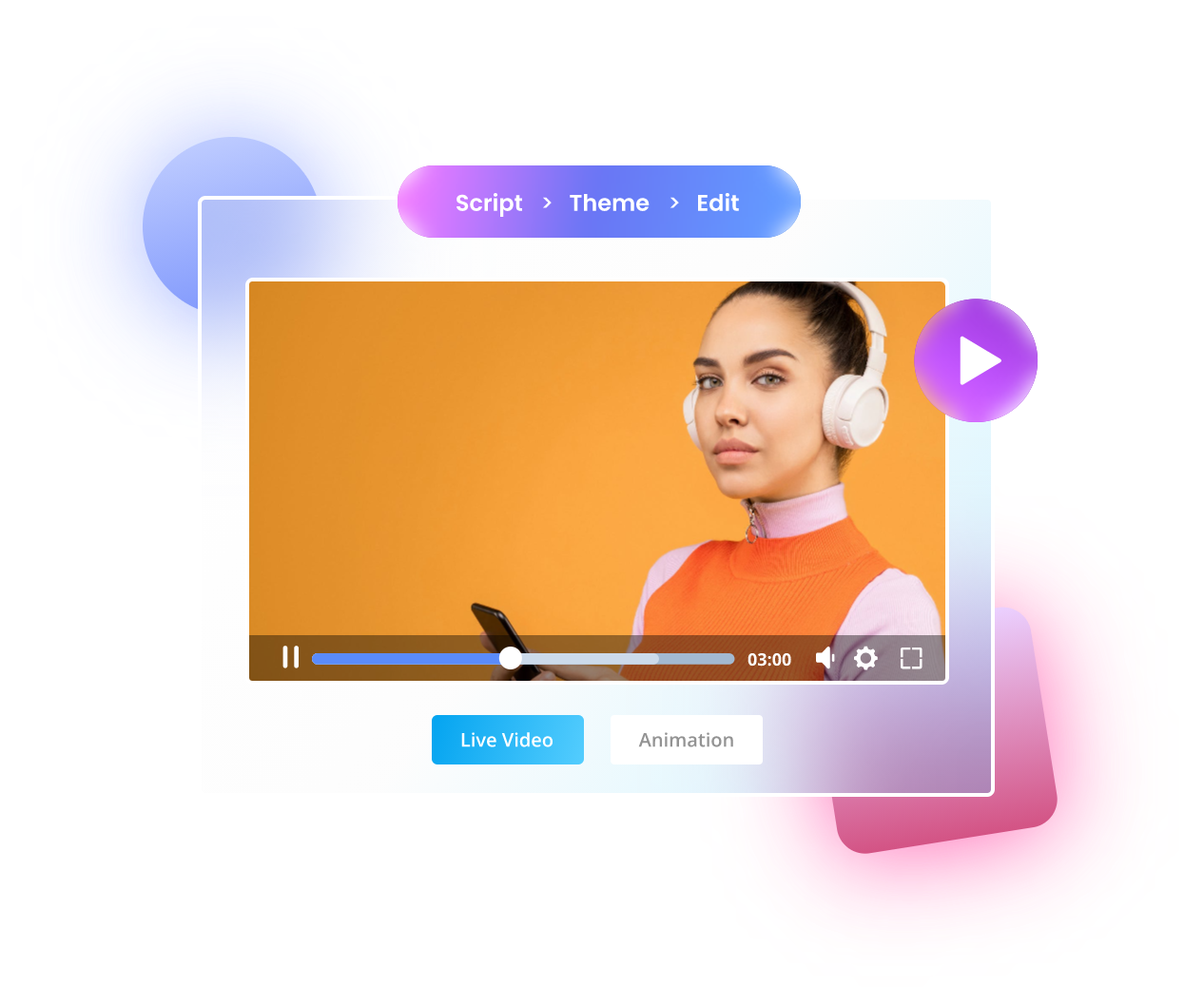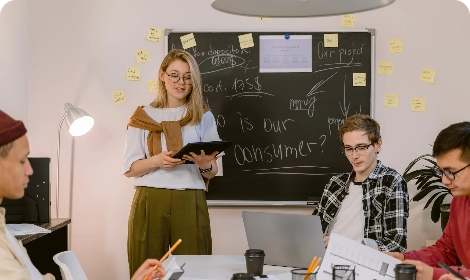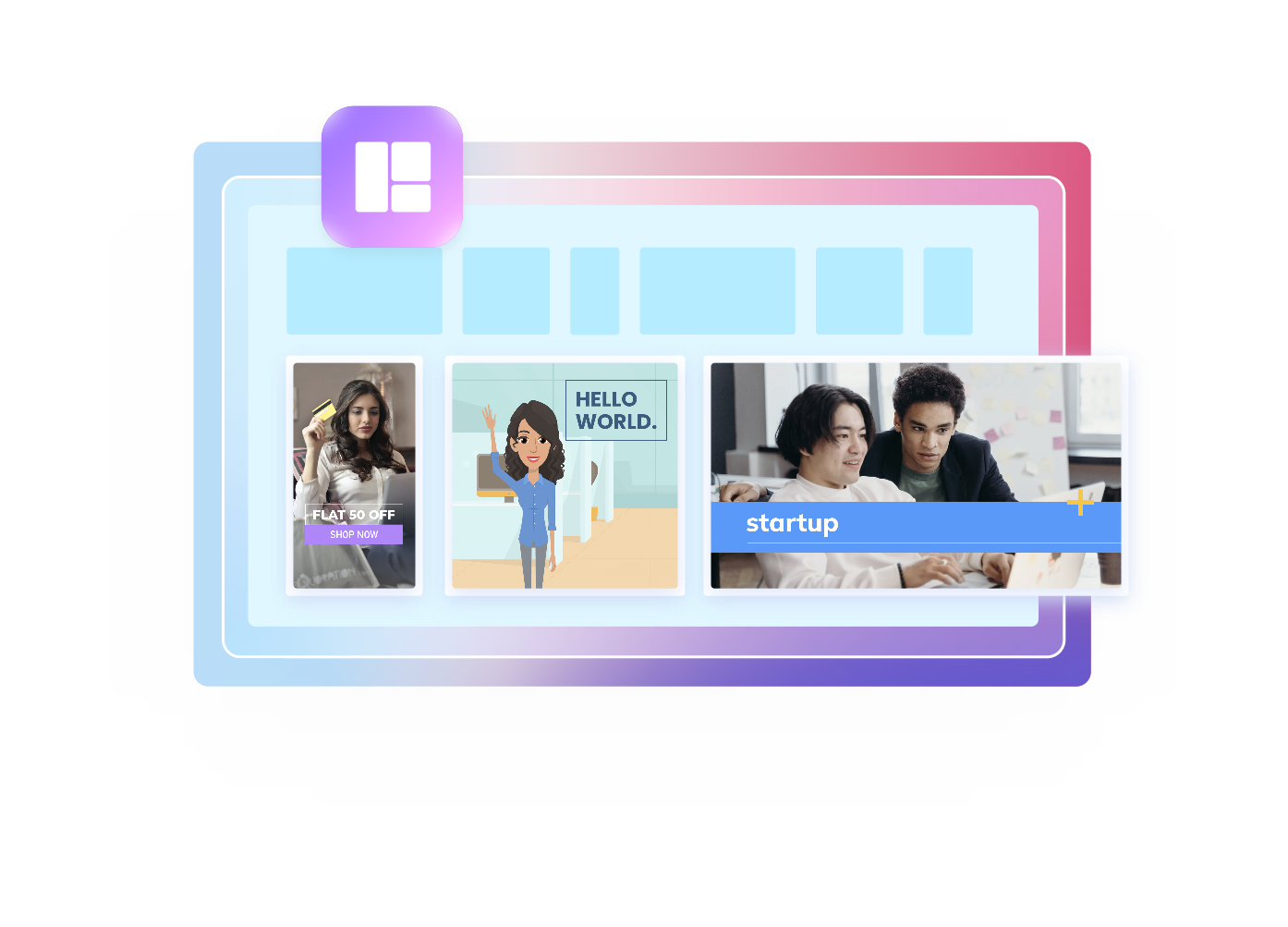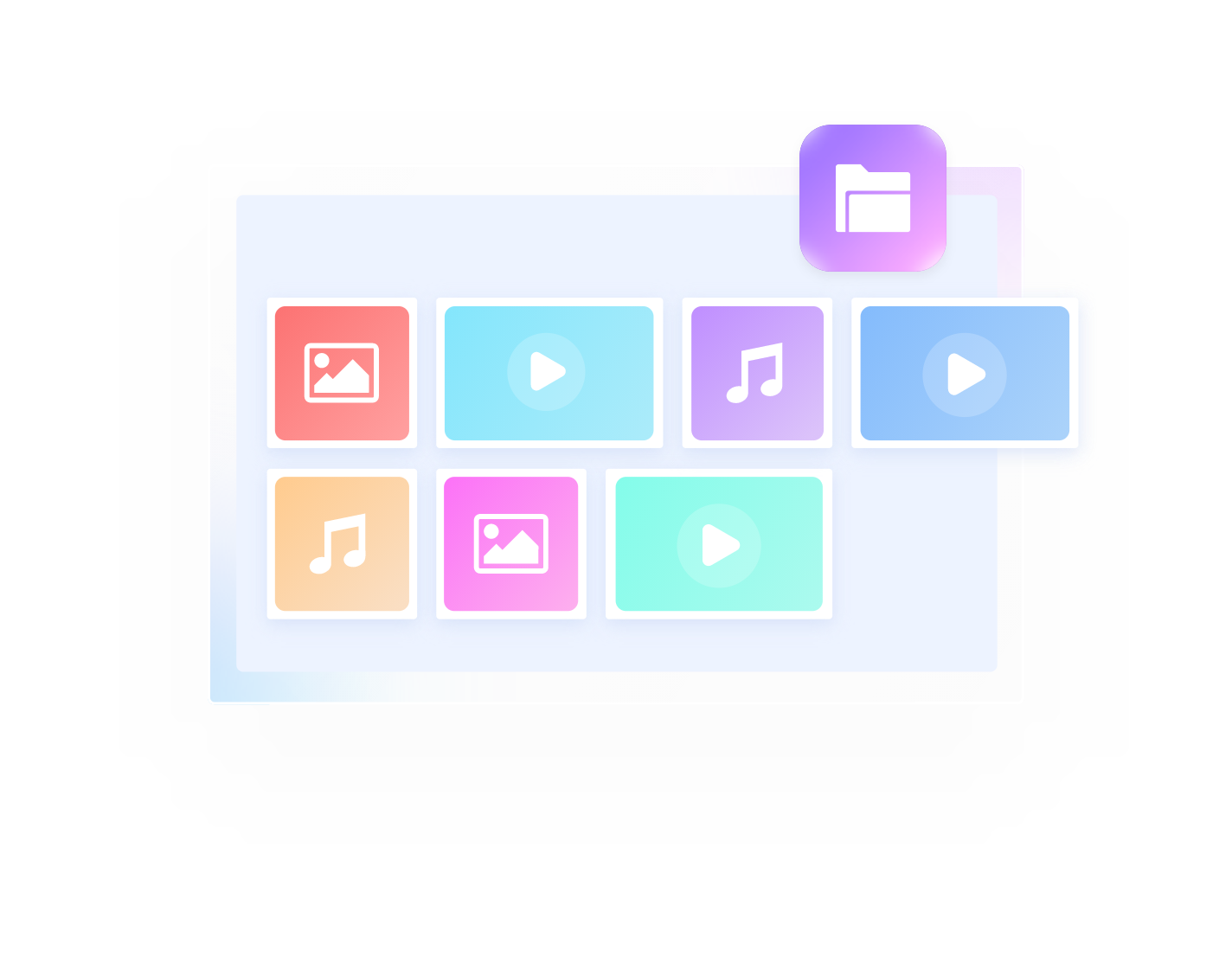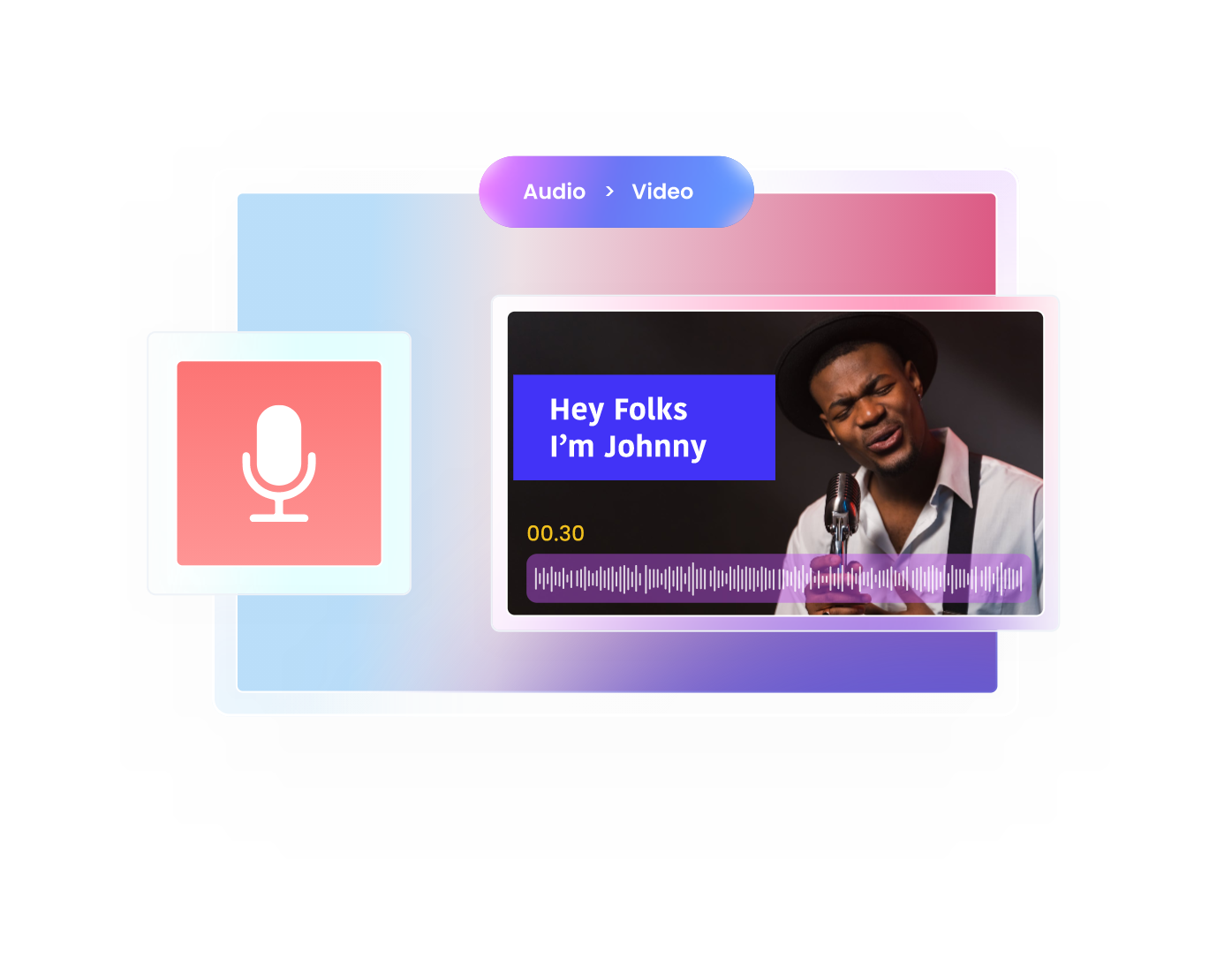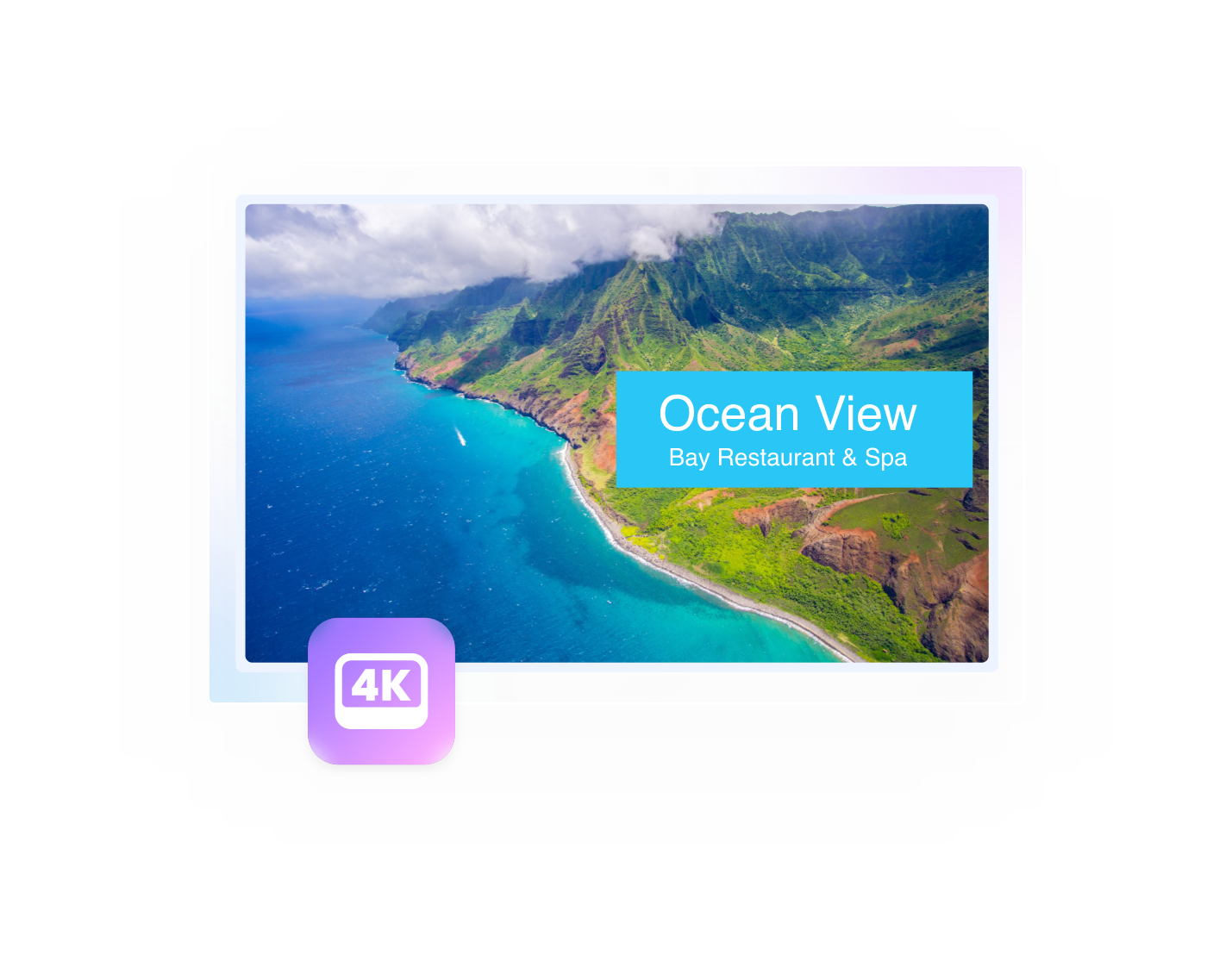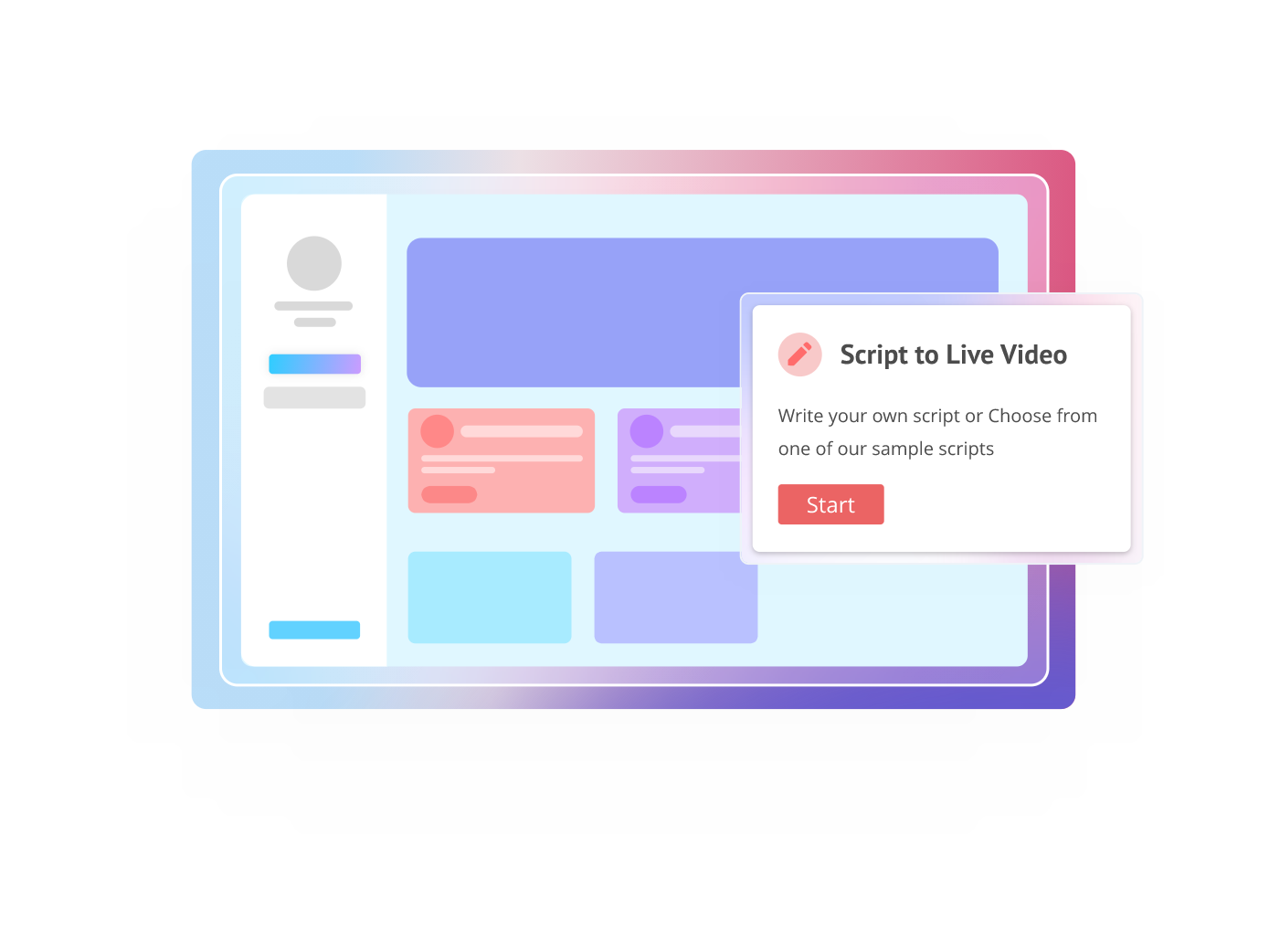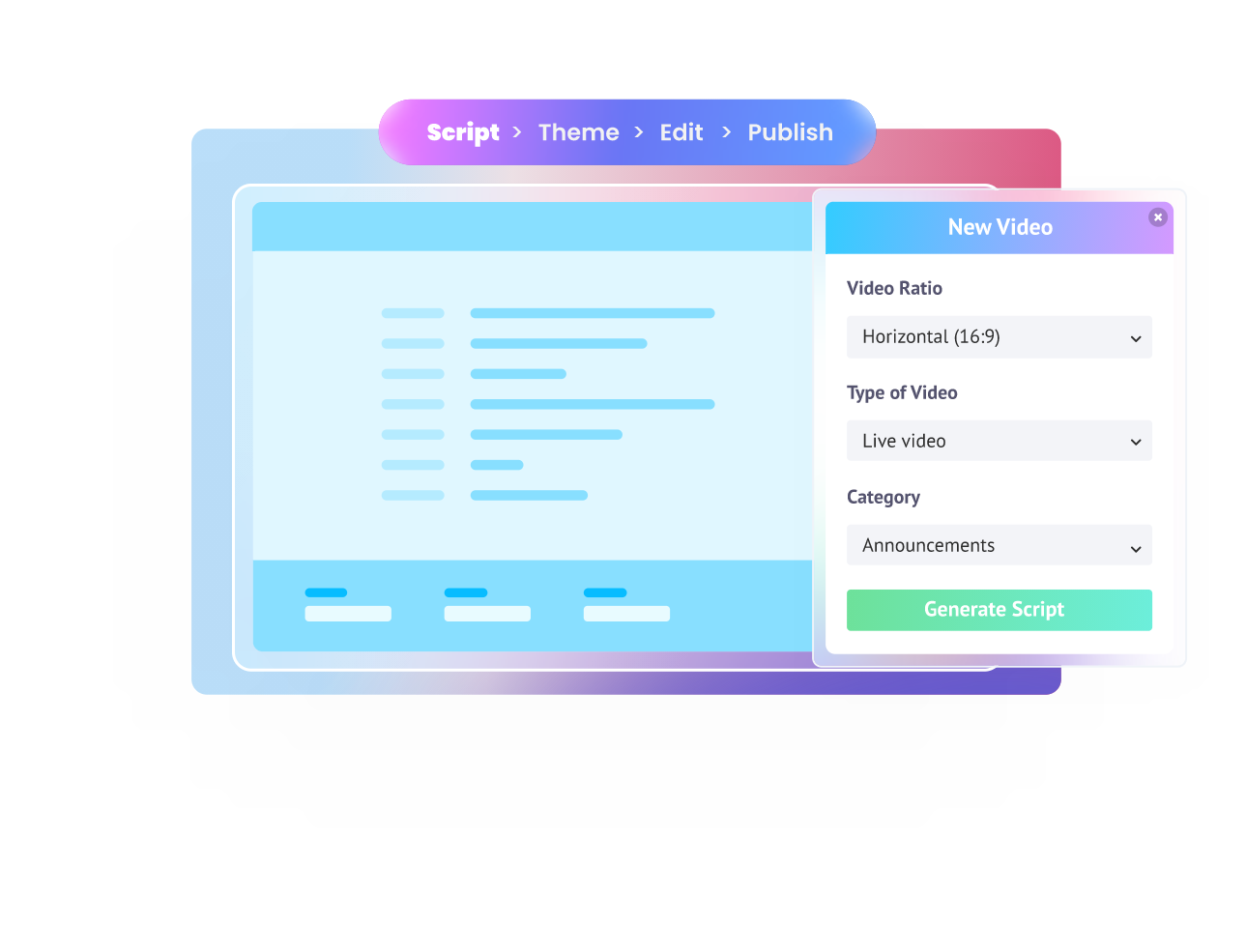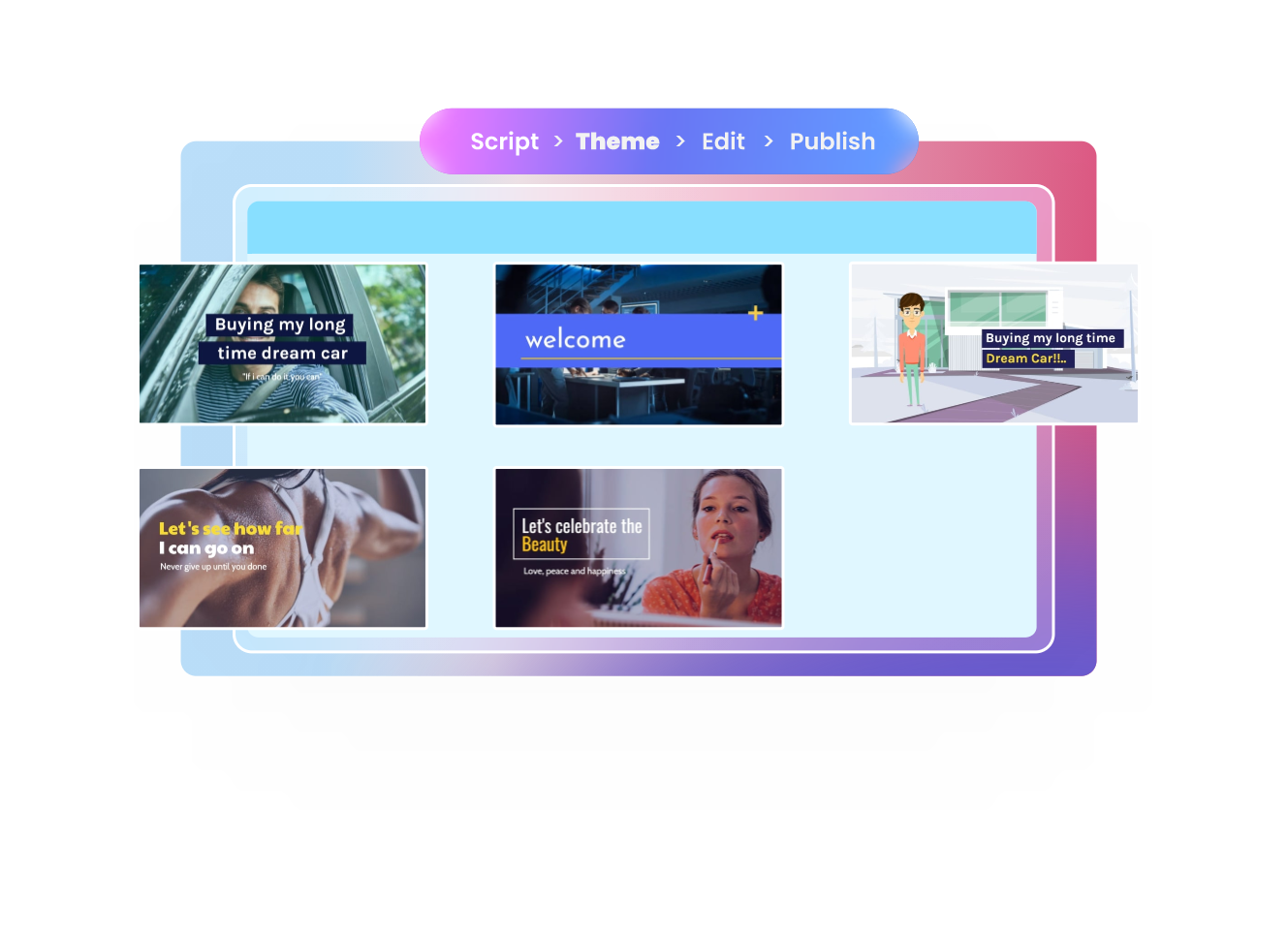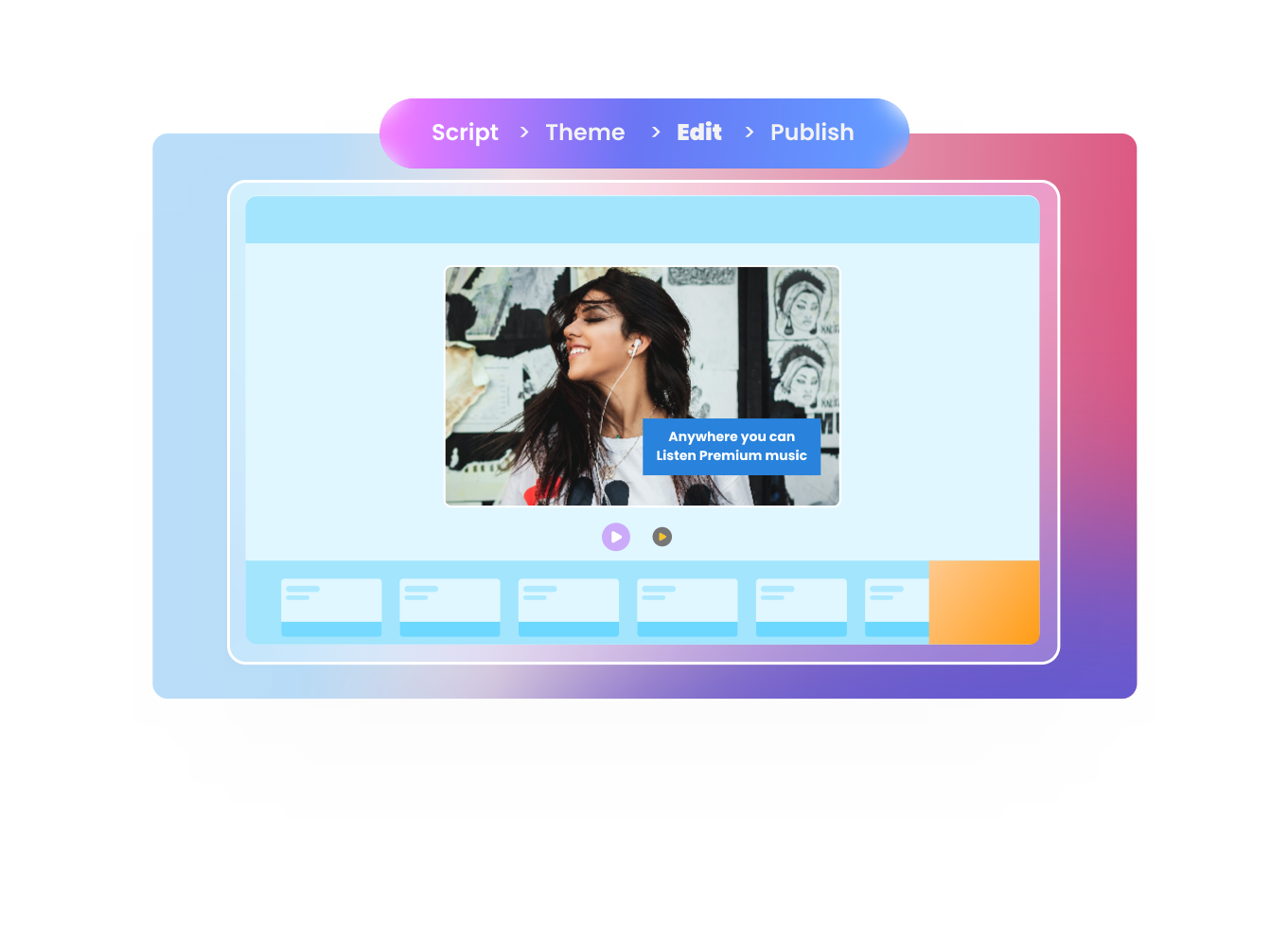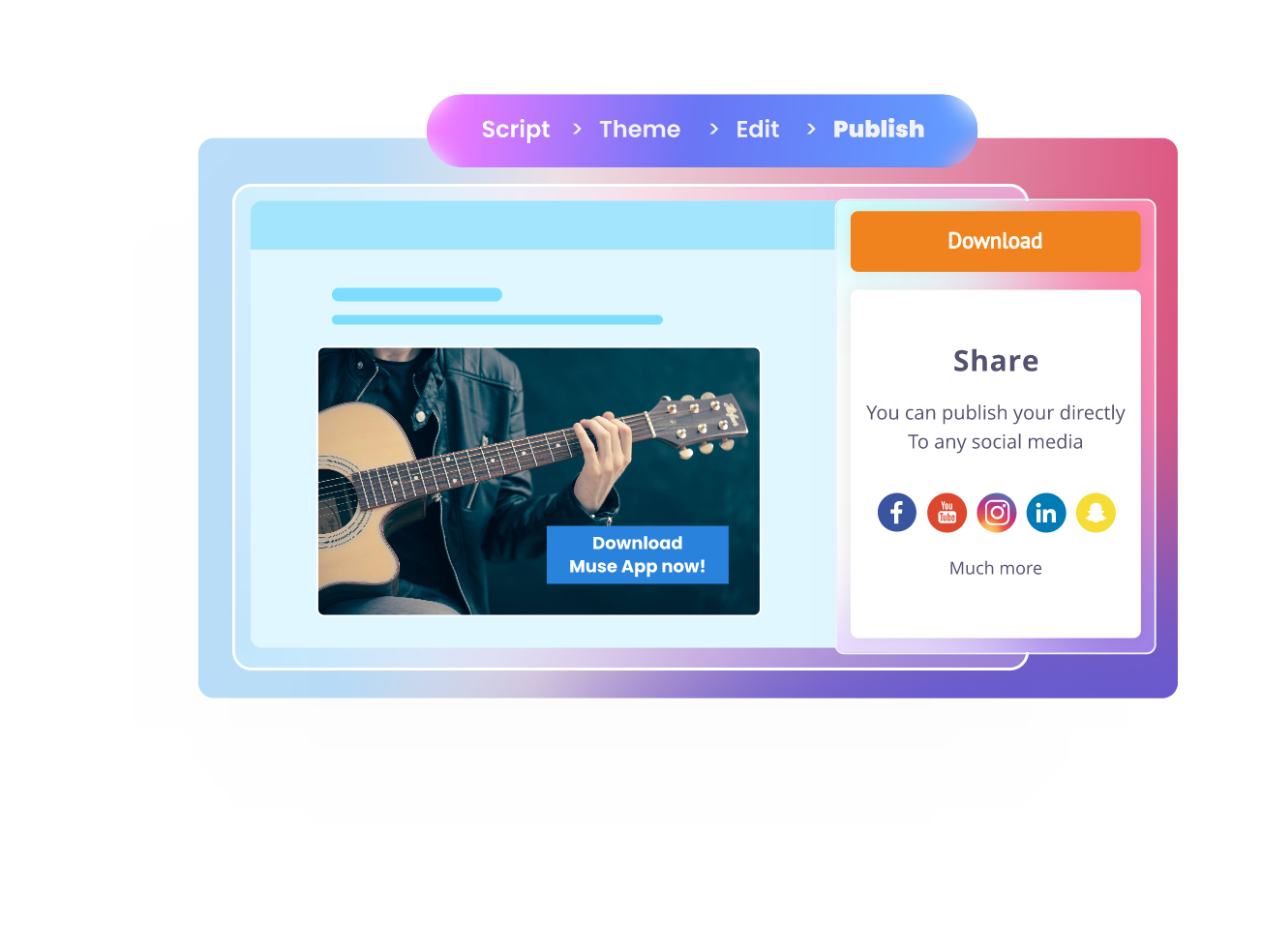Wie erstellt man ein Geburtstagsvideo online?
Erstelle ein Login bei Steve.AI mit deiner E-Mail-Adresse und melde dich in unserem Dashboard an. Wähle die Registerkarte „Live“ oder „Animation“ und die Kategorie „Skript zu Live-/Animationsvideo“. Wähle eine Vorlage aus. Klicke einfach auf „Video erstellen“. Passe dein Design an und lade es sofort herunter.
Was brauche ich, um ein Geburtstagsvideo zu erstellen?
Alles, was du brauchst, ist das Skript für das Video, das du erstellen möchtest, oder du kannst auch aus unserer beliebten Skriptbibliothek wählen. Den Rest der Videoerstellung übernimmt Steve.AI, dein kreativer Assistent! Füge persönliche Bilder oder kurze Clips hinzu, um dein Video zu personalisieren.
Wie erstellt man ein Video mit Text und Musik?
Sobald du das Skript eingibst und ein Video auf Steve.AI erstellst, gelangst du zum Arbeitsbereich. Hier kannst du die Musik aus einer umfangreichen Bibliothek anpassen und auch einen Voice-over hinzufügen.
Wie bearbeitet man Videos und fügt mit KI-Tools Text hinzu?
Videos bearbeiten und Text hinzufügen ist einfach mit Steve.AI, dem ultimativen KI-Video-Generator. Du kannst in wenigen Minuten atemberaubende Videos mit Text erstellen. Probiere es noch heute kostenlos aus!